Excel CONFIDENCE.NORM 関数
CONFIDENCE.NORM 関数は、正規分布を使用して母平均の信頼区間を計算します。
ヒント:
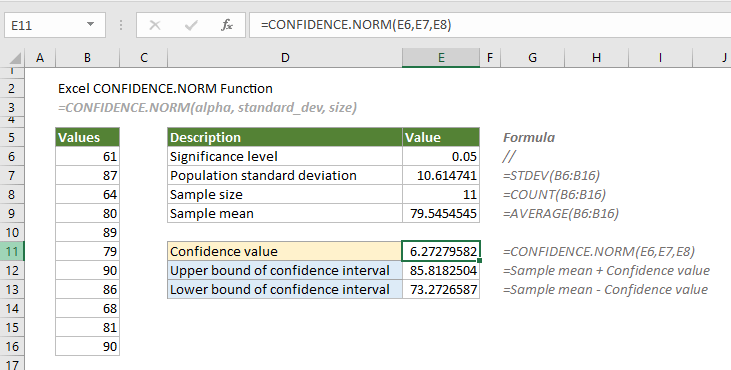
注意: この CONFIDENCE.NORM 関数は、Excel 2010 以降のバージョンでのみ利用可能です。
構文
=CONFIDENCE.NORM(アルファ, 標準偏差, サイズ)
引数
備考
戻り値
数値を返します。
例
B6:B16 の範囲に値のリストがあると仮定します。正規分布を使用して母平均の信頼区間を計算するには、次の手順を実行します。
まず、有意水準(通常は 0.05 で、これは 95% の信頼水準に相当します)、標準偏差、サンプルサイズ、およびデータ範囲のサンプル平均を指定する必要があります。
=STDEV(B6:B16)
=COUNT(B6:B16)
=AVERAGE(B6:B16)
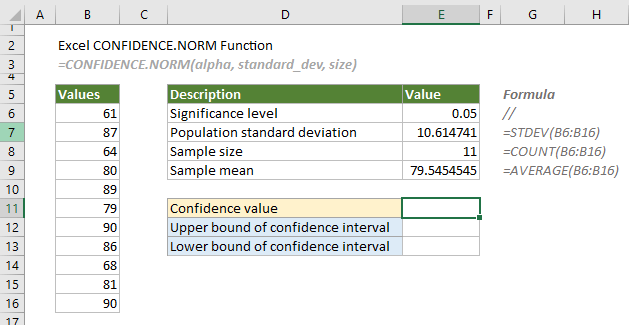
1. ここで信頼値を計算します。任意のセル(例えば E11)を選択し、以下の数式を入力して Enter キーを押して結果を得ます。
=CONFIDENCE.NORM(E6,E7,E8)
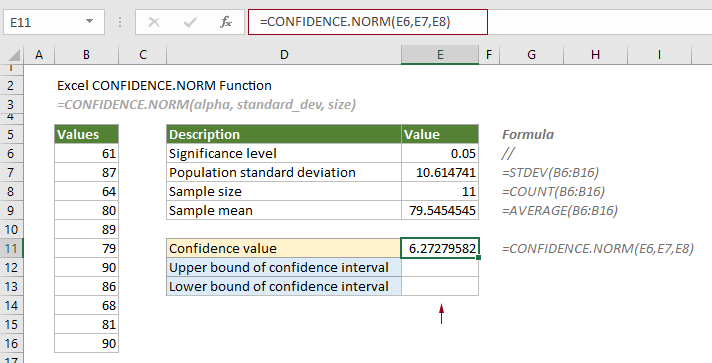
区間は通常、その下限と上限によって定義されます。次のステップでは、信頼区間の下限と上限を計算します。
2. 出力用のセル(例えば E12)を選択し、以下の数式を入力して Enter キーを押します。
=E9+E11
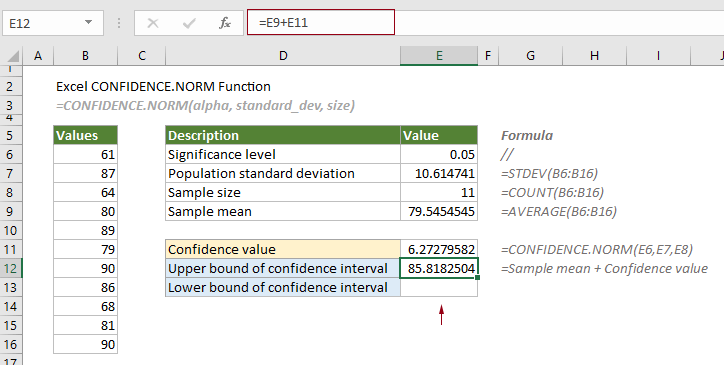
2. 出力用のセル(例えば E13)を選択し、以下の数式を入力して Enter キーを押します。
=E9-E11
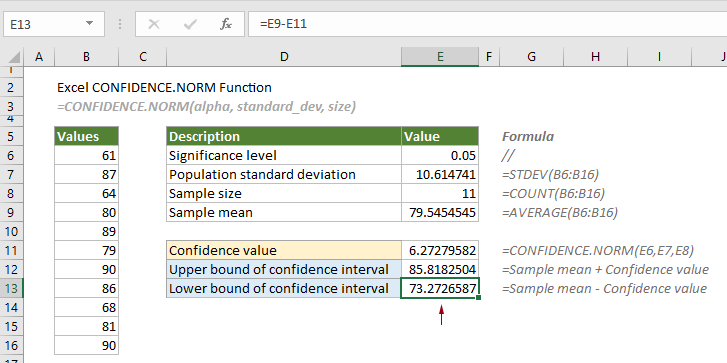
したがって、信頼水準は 85.8182504 から 73.2726587 に等しくなります。
関連関数
Excel CHISQ.INV 関数
CHISQ.INV 関数は、カイ二乗分布の左側確率の逆数を計算します。
Excel CHISQ.INV.RT 関数
CHISQ.INV.RT 関数は、カイ二乗分布の右側確率の逆数を計算します。
Excel CHISQ.TEST 関数
CHISQ.TEST 関数は、提供された 2 つのデータセット(観測頻度と期待頻度)のカイ二乗分布を計算します。
Excel CONFIDENCE.T 関数
CONFIDENCE.T 関数は、スチューデントの t 分布を使用して母平均の信頼区間を計算します。
最高のオフィス生産性ツール
Kutools for Excel - あなたを群衆から際立たせるツール
| 🤖 | Kutools AI Aide: 次の要素に基づいてデータ分析を革新:インテリジェント実行|コード生成 |カスタム数式の作成|データの分析とチャートの生成 |Kutools機能の呼び出し… |
| 人気の機能:重複を見つける、ハイライトする、または特定する | 空白行を削除 | データを失うことなく列やセルを結合 | 数式を使わずに丸める... | |
| スーパー VLookup:複数条件 | 複数値 | 複数シート間 | ファジーマッチ... | |
| 高度なドロップダウンリスト:簡単なドロップダウンリスト | 従属ドロップダウンリスト | 複数選択可能なドロップダウンリスト... | |
| 列マネージャー:指定した数の列を追加 | 列を移動 | 非表示の列の可視化ステータスを切り替え | 列を比較して同じ&異なるセルを選択... | |
| 特徴的な機能:グリッドフォーカス | デザインビュー | 強化された数式バー | ワークブックとシートマネージャー | リソースライブラリ(オートテキスト) | 日付ピッカー | ワークシートの統合 | セルの暗号化/復号化 | リストによるメール送信 | スーパーフィルター | 特殊フィルタ(太字/斜体/取り消し線のフィルタリング...)... | |
| 上位 15 のツールセット: 12 個のテキストツール (テキストの追加, 特定の文字を削除...) | 50以上 のチャート タイプ (ガントチャート...) | 40以上の実用的な 数式 (誕生日に基づいて年齢を計算...) | 19 個の挿入ツール (QRコードの挿入, パスからの画像挿入...) | 12 個の変換ツール (単語に変換, 通貨変換...) | 7 個のマージ&分割ツール (高度な行のマージ, Excelセルの分割...) | ... さらに多くのツール |
Kutools for Excel は300以上の機能を誇り、必要なものがワンクリックで手に入ります...
Office Tab - Microsoft Office(Excel含む)でタブ形式の閲覧と編集を有効にする
- 数十の開いている文書を1秒で切り替える!
- 毎日数百回のマウスクリックを減らし、マウス手から解放されます。
- 複数の文書を閲覧・編集する際、生産性が50%向上します。
- Chrome、Edge、Firefoxのように、タブ機能をOffice(Excel含む)にもたらします。